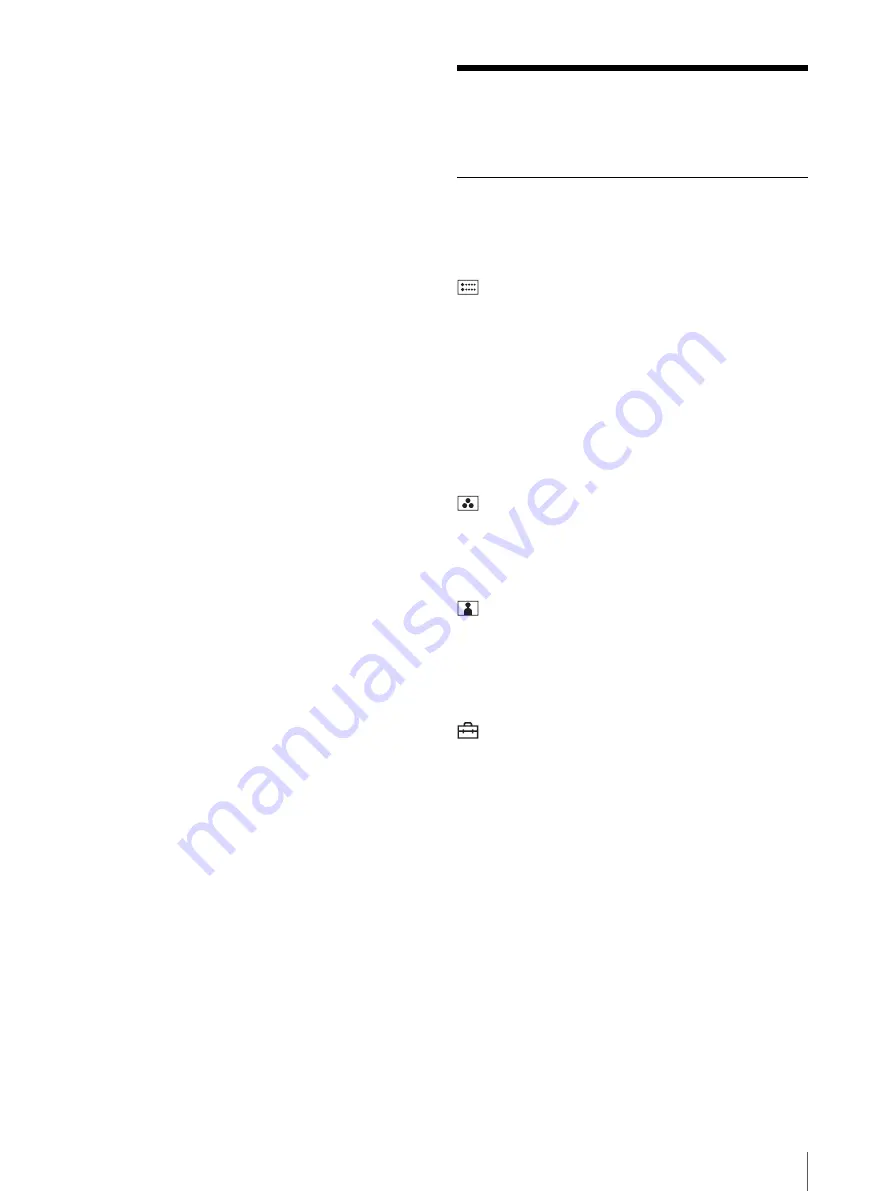
Adjustment Using the Menus
59
The menu disappears automatically if a button is not
pressed for one minute.
About the memory of the settings
The settings are automatically stored in the monitor
memory.
Adjustment Using the
Menus
Items
The screen menu of this monitor consists of the
following items.
STATUS (the items indicate the
current settings.)
FORMAT
COLOR TEMP
HDMI FORMAT
NTSC SETUP
SCAN MODE
POWER SAVING
I/P MODE
Model name and serial number
COLOR TEMP/SPACE
COLOR TEMP
MANUAL ADJUSTMENT
COLOR SPACE
USER CONTROL
SUB CONTROL
AUTO CHROMA/PHASE
PICTURE CONTROL
INPUT SETTING
USER CONFIG
SYSTEM SETTING
NTSC SETUP
FORMAT DISPLAY
LANGUAGE
POWER SAVING
I/P MODE
LED BRIGHTNESS
RGB RANGE
SD PIXEL MAPPING
MARKER SETTING
MARKER ENABLE
MARKER SELECT
CENTER MARKER
SAFETY AREA
MARKER LEVEL
MARKER MAT
T/C DISPLAY SETTING
T/C
FORMAT
















































